word中批注和修订怎么使用
发布于 2024-04-01 11:25:11 浏览 496 次
关于word中批注和修订怎么使用相关问题,一般而言,批注主要是对word文档的部分文本内容修改后做的标记。而修订模式又称为“跟踪修订”模式,它允许对文档进行修改并跟踪这些修改的历史记录。以下介绍具体操作过程。
系统:win10
版本:Word 2021
打开需要处理的word文档,选中需要修改的文本。
▼ 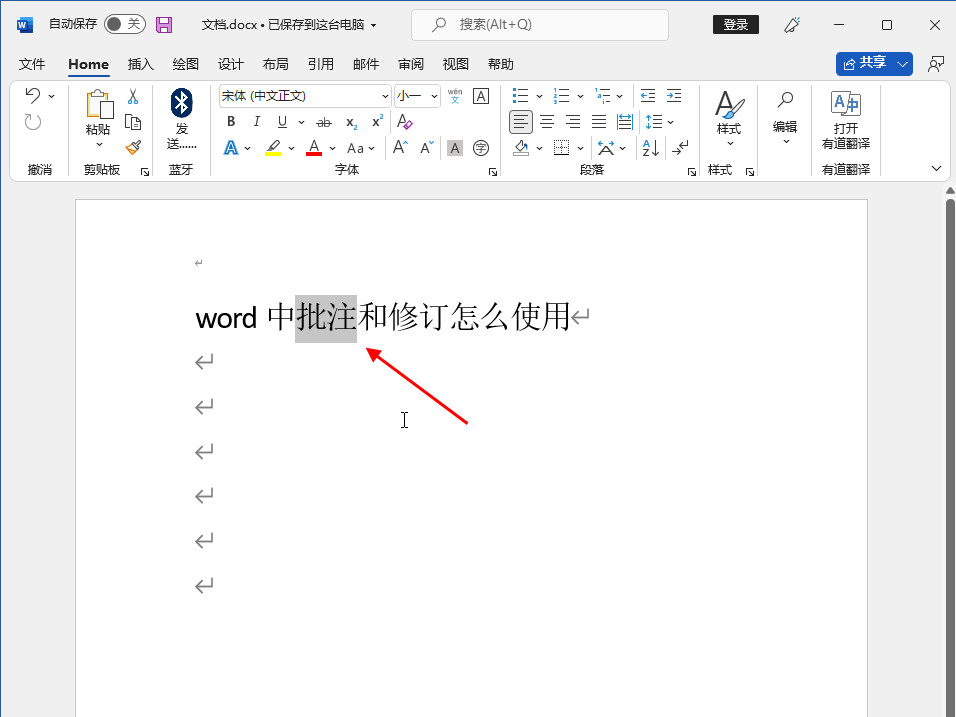
打开需要处理的word文档,选中需要修改的文本。
2、
点击批注工具
选中【插入】菜单,在工具栏中点击【批注】工具。
▼ 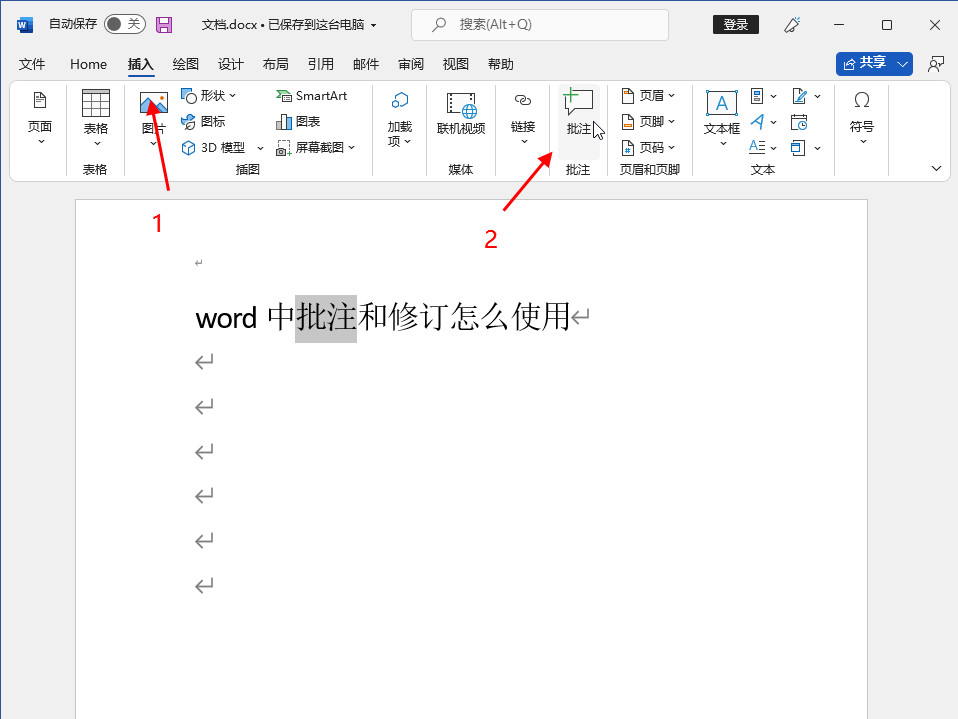
选中【插入】菜单,在工具栏中点击【批注】工具。
3、
修改批注
在右侧批注编辑框内输入批注内容即可。
▼ 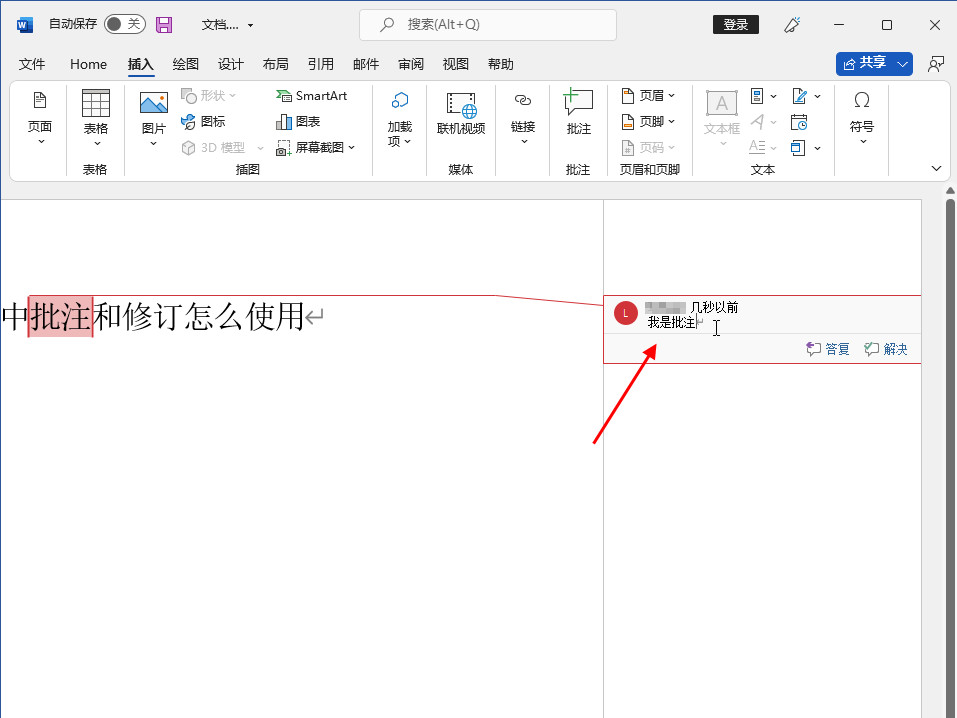
在右侧批注编辑框内输入批注内容即可。
4、
点击修订
选中【审阅】菜单,在工具栏中点击【修订】工具。
▼ 
选中【审阅】菜单,在工具栏中点击【修订】工具。
5、
打开修订模式
在弹出的下拉框中,选中【修订】选项即可开启修订模式。
▼ 
在弹出的下拉框中,选中【修订】选项即可开启修订模式。
适用环境:
型号:台式机系统:win10
版本:Word 2021
问题解析:
【】
1、 打开文档打开需要处理的word文档,选中需要修改的文本。
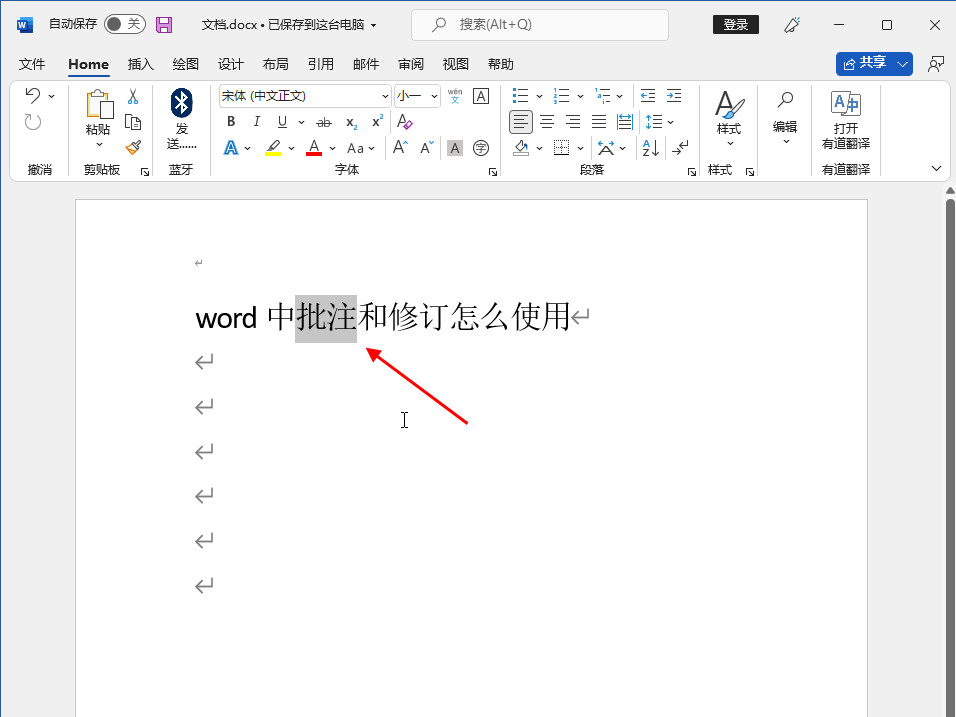
选中【插入】菜单,在工具栏中点击【批注】工具。
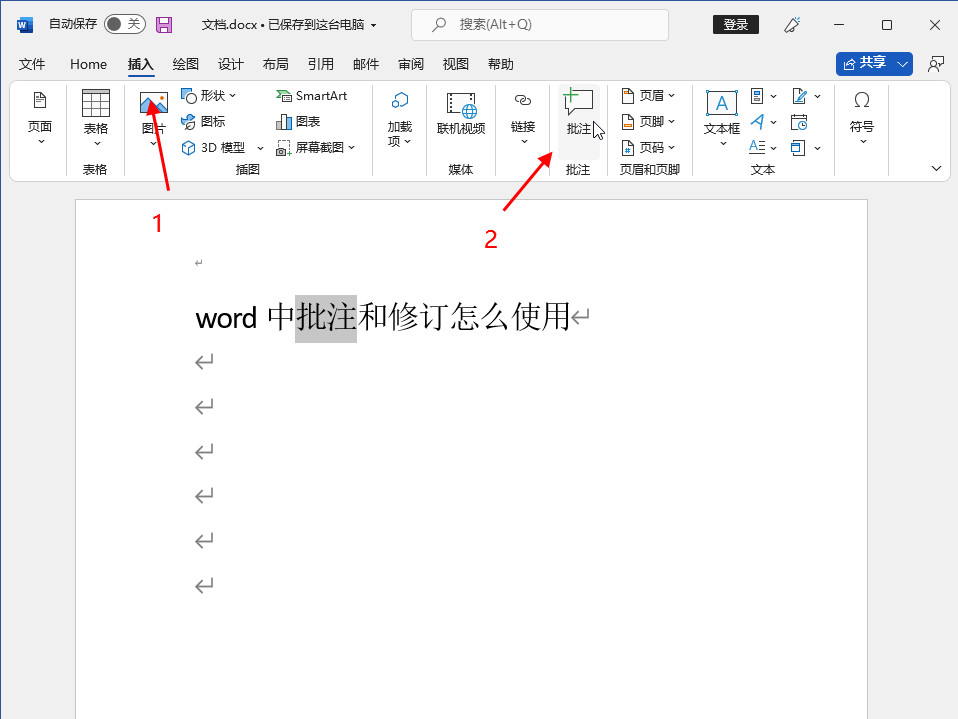
在右侧批注编辑框内输入批注内容即可。
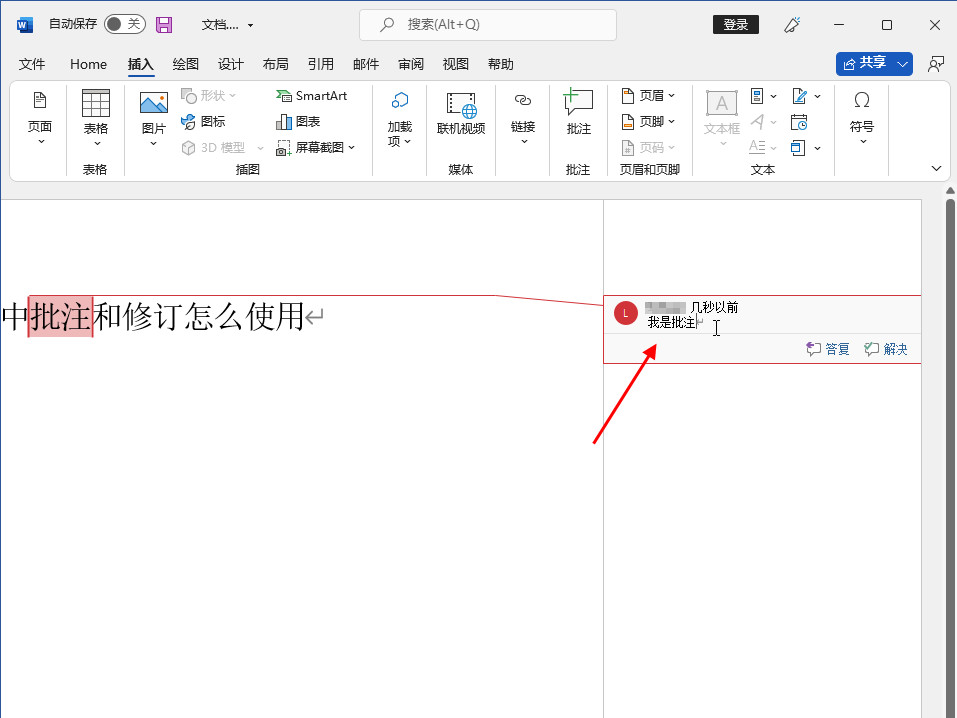
选中【审阅】菜单,在工具栏中点击【修订】工具。

在弹出的下拉框中,选中【修订】选项即可开启修订模式。

相关推荐
-
-
怎么让word里的链接直接点开
-
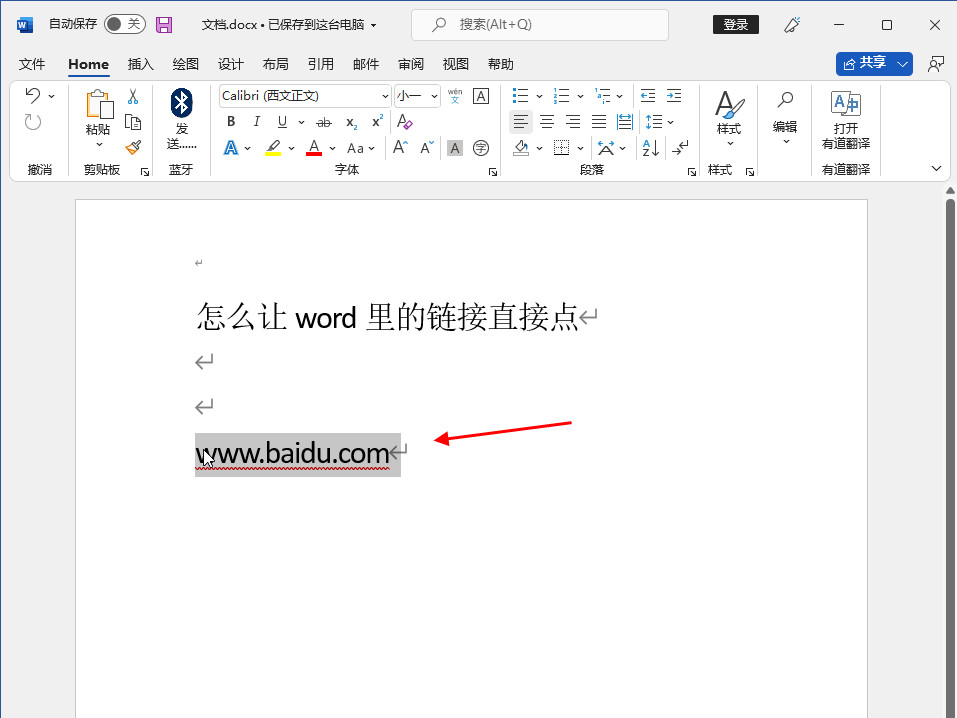
-
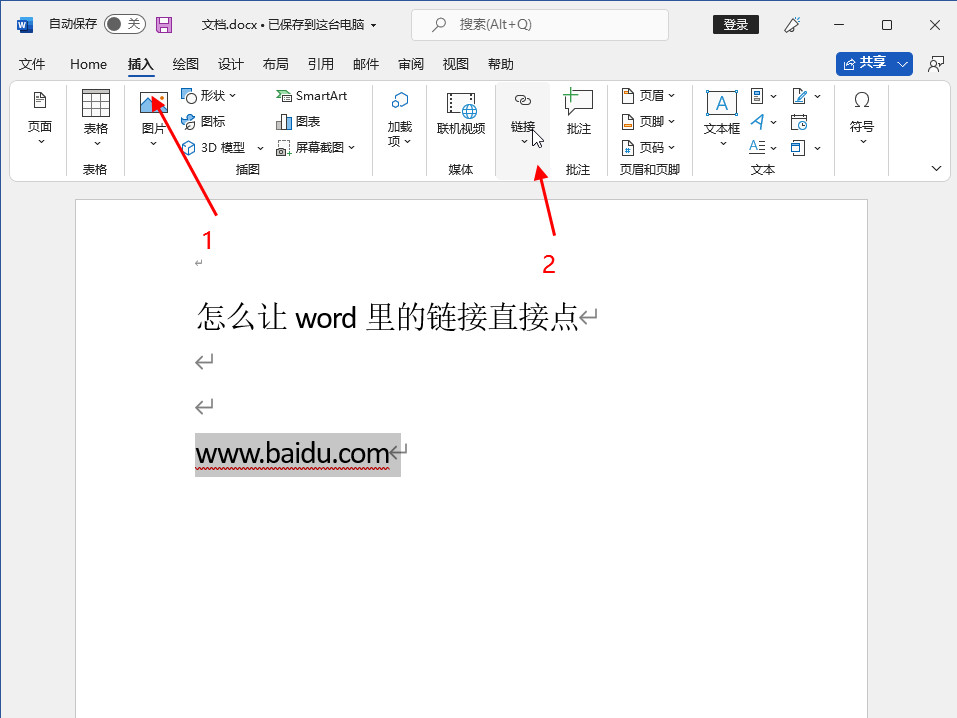
-
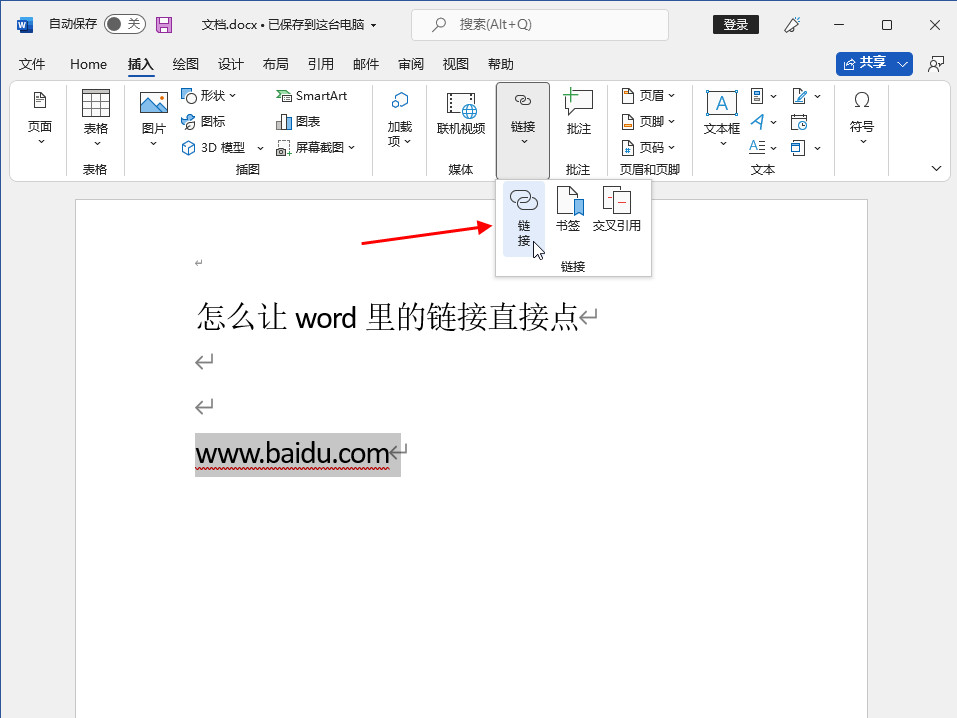
- 发布于2024-03-31 20:22:59 510个赞
-
-
-
word如何取消只读模式
-
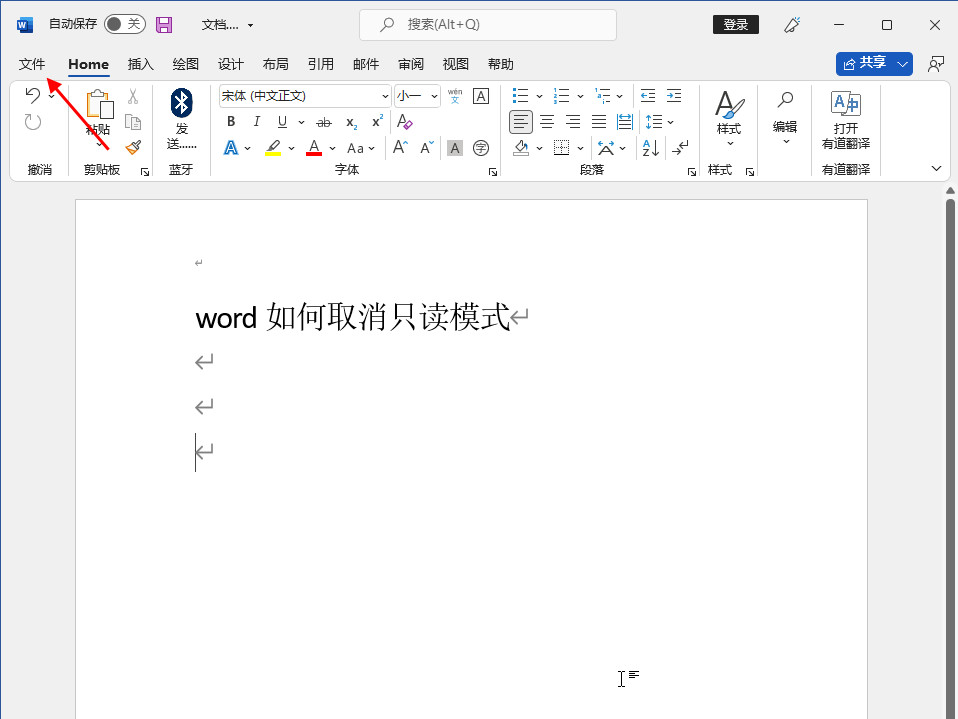
-
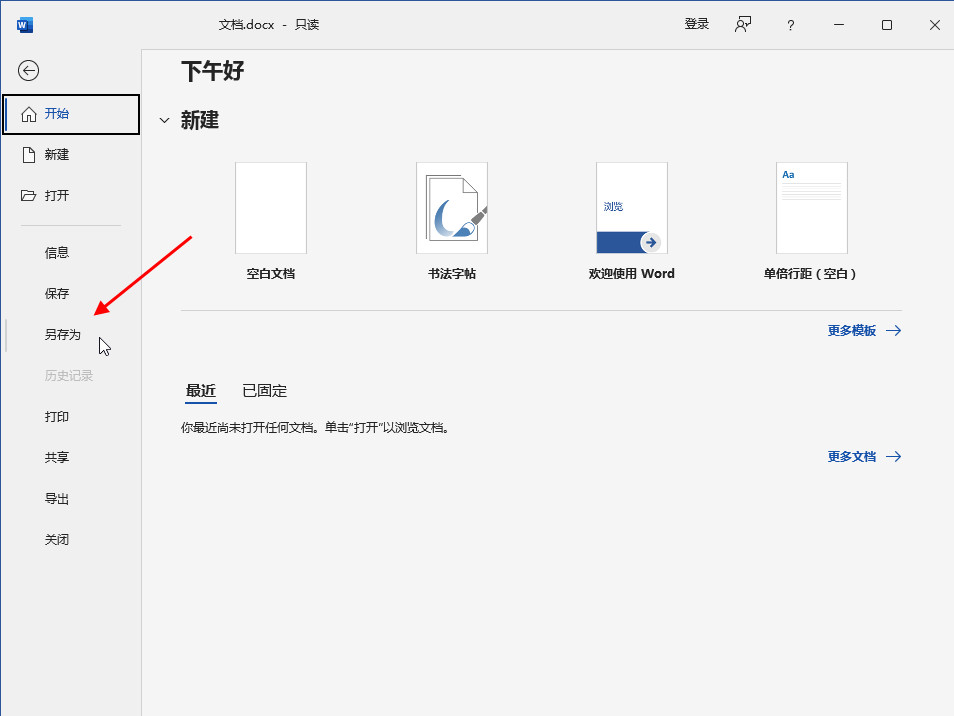
-
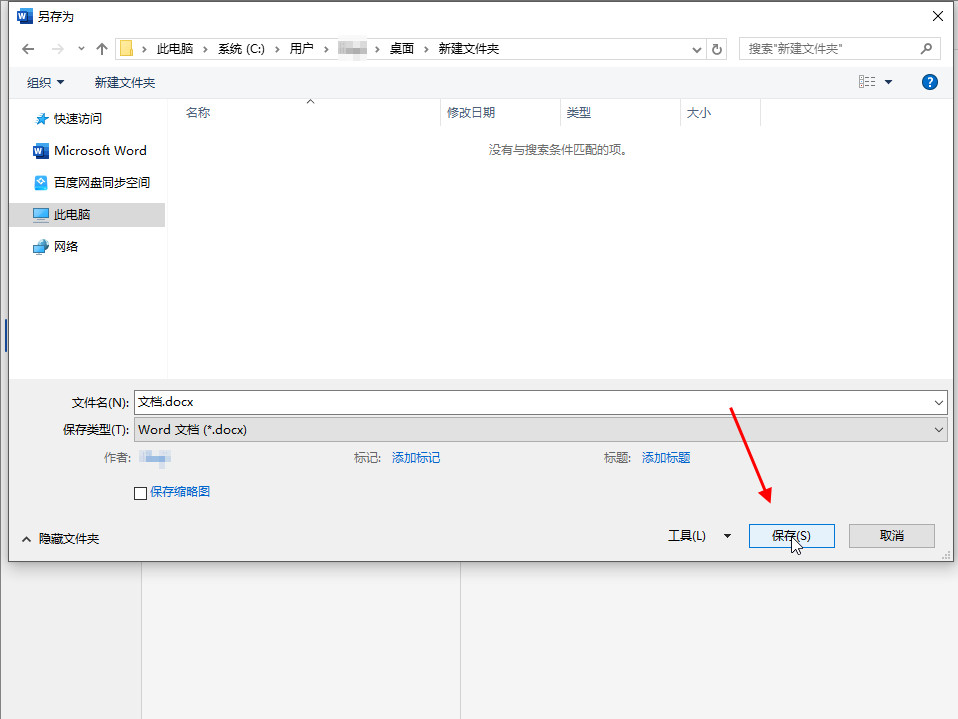
- 发布于2024-03-30 15:06:54 433个赞
-
-
-
word修改模式在哪里
-

-
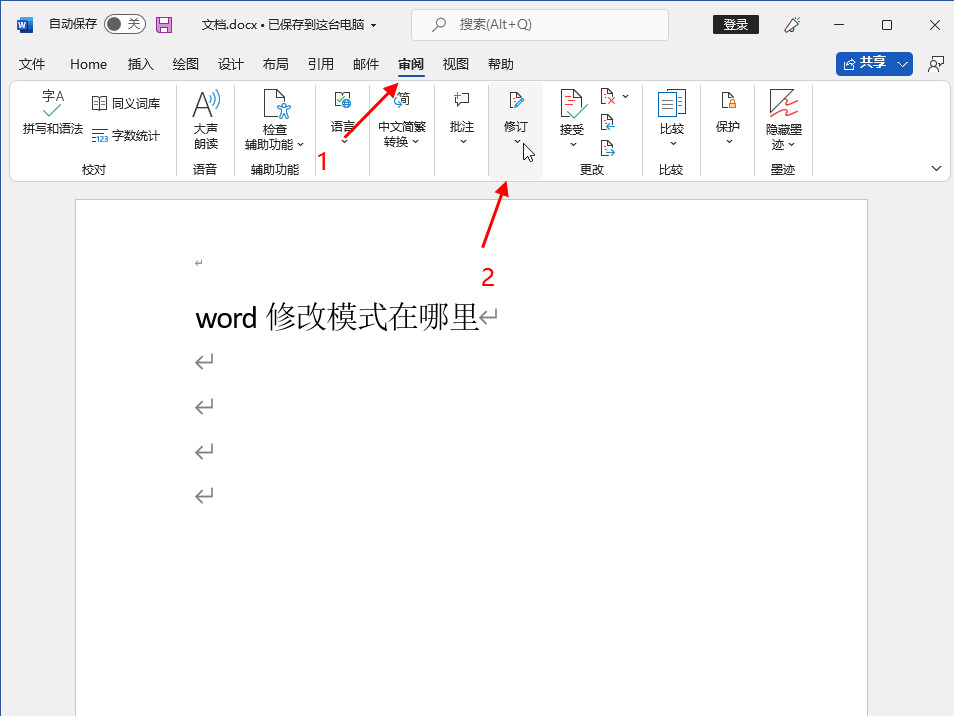
-
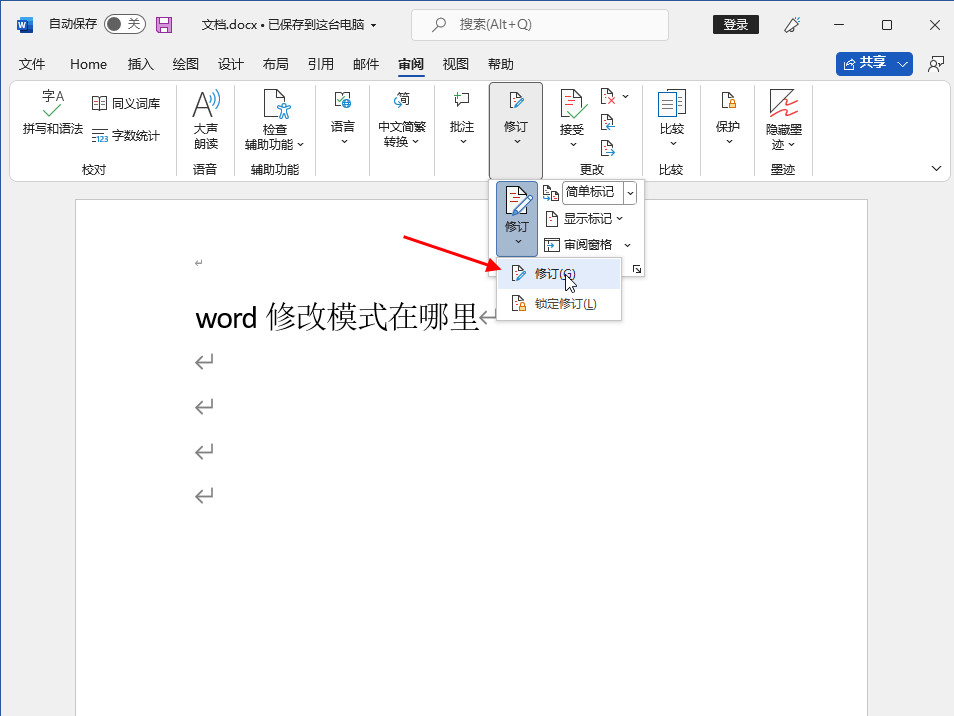
- 发布于2024-03-30 14:54:14 581个赞
-
-
-
word中怎么插一条线
-
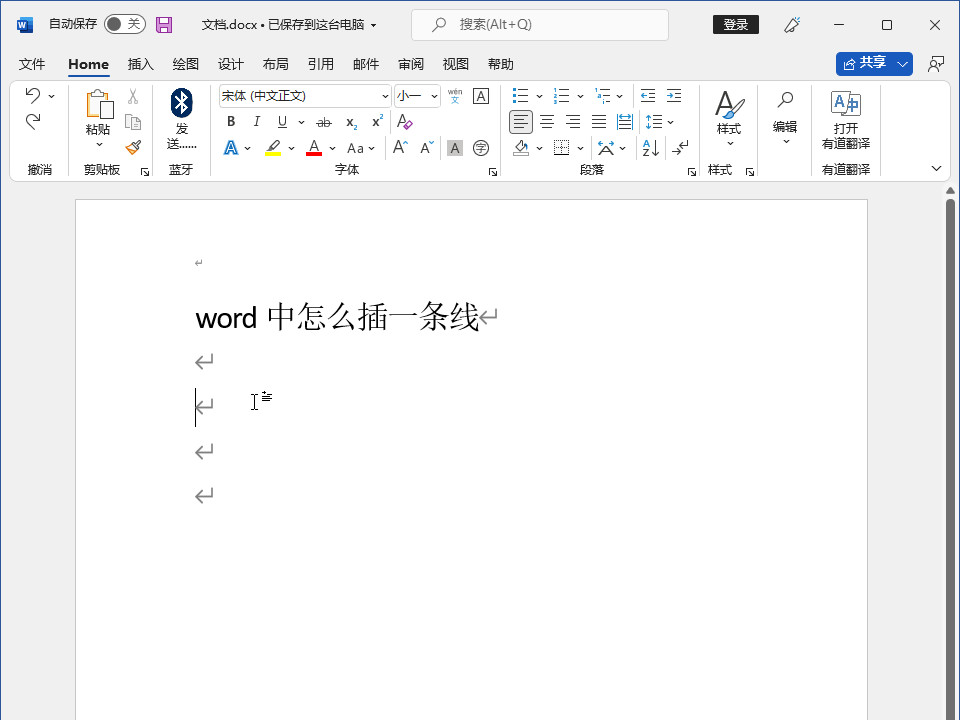
-

-
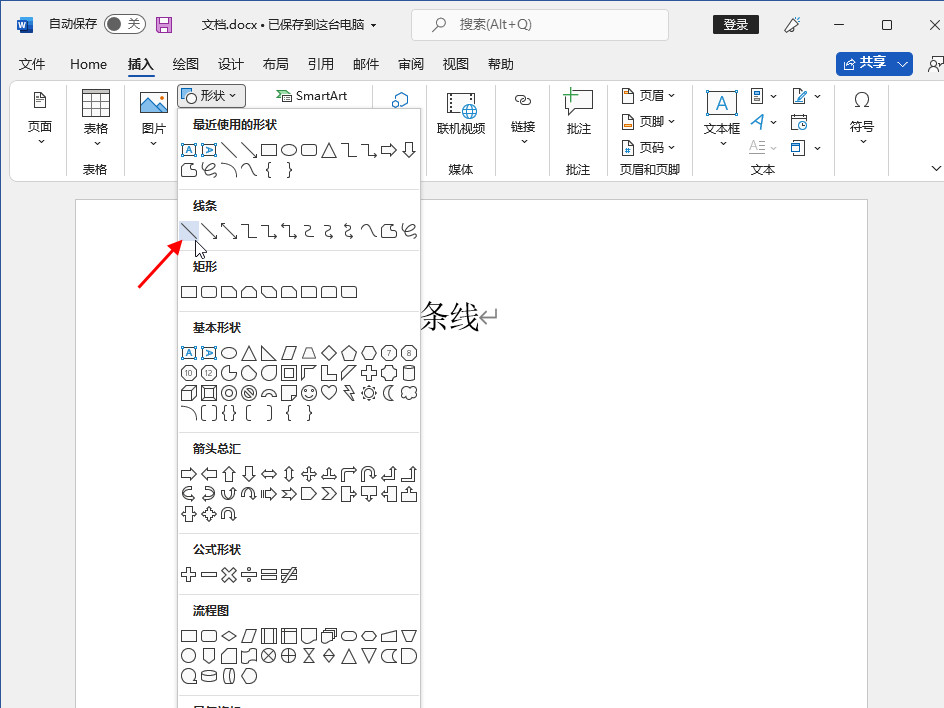
- 发布于2024-03-30 14:19:39 413个赞
-
-
-
word文档大括号怎么打
-
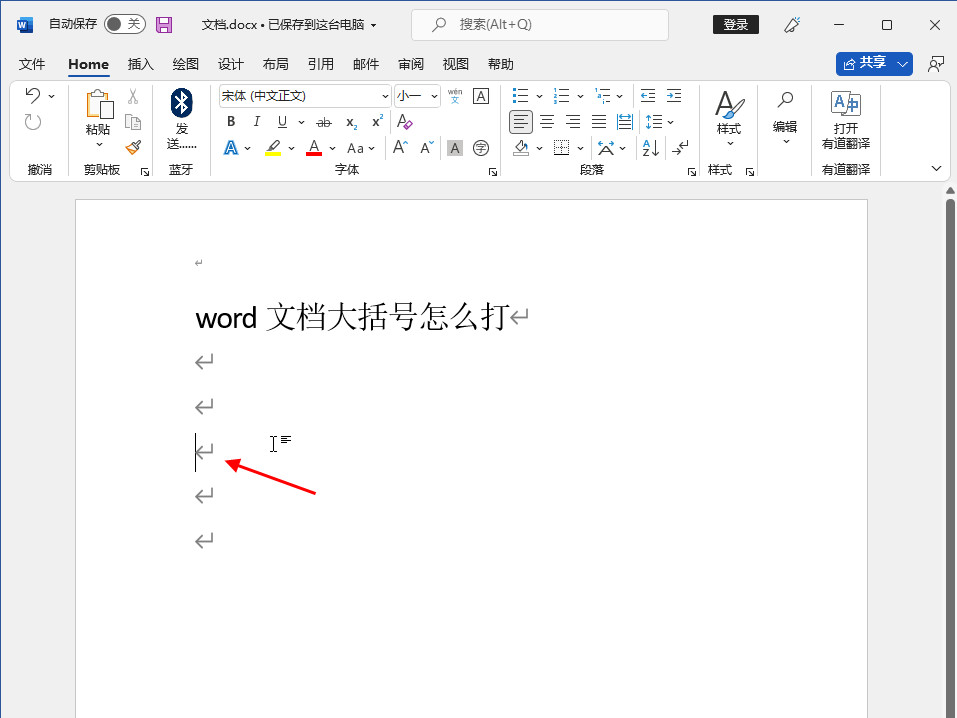
-
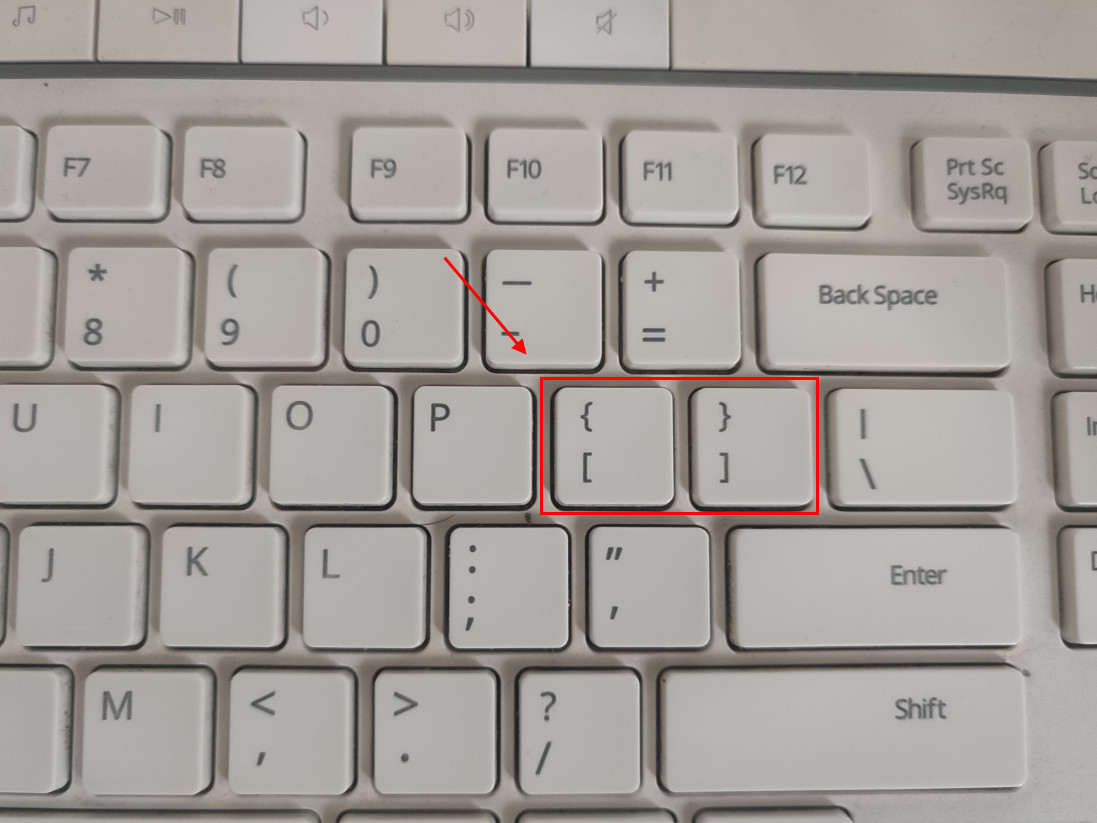
-
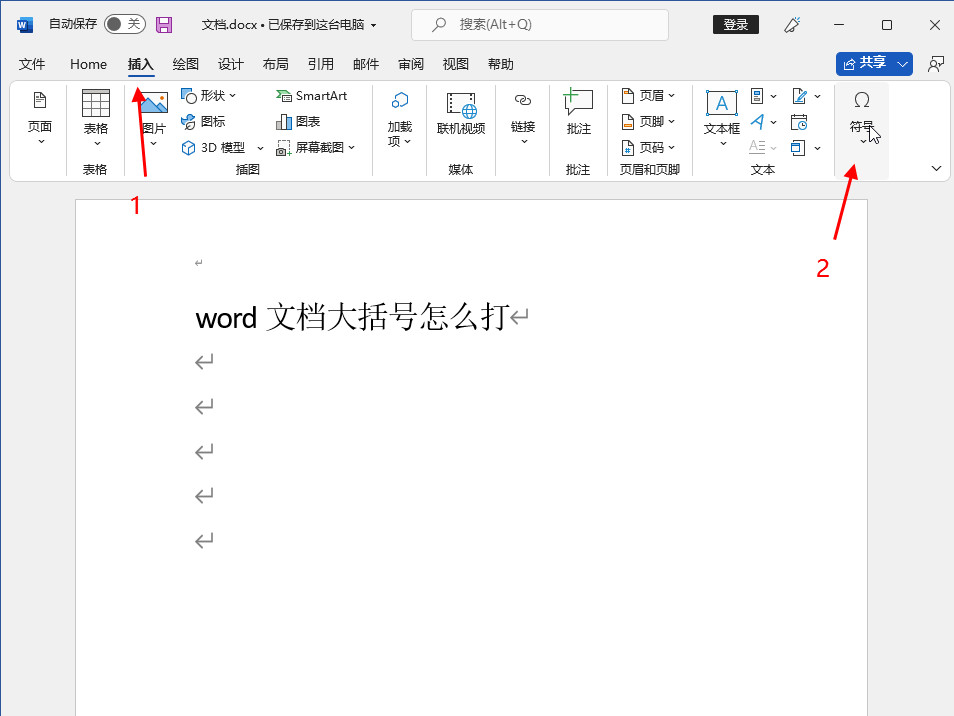
- 发布于2024-03-30 11:44:24 472个赞
-
-
-
word怎么繁简转换
-
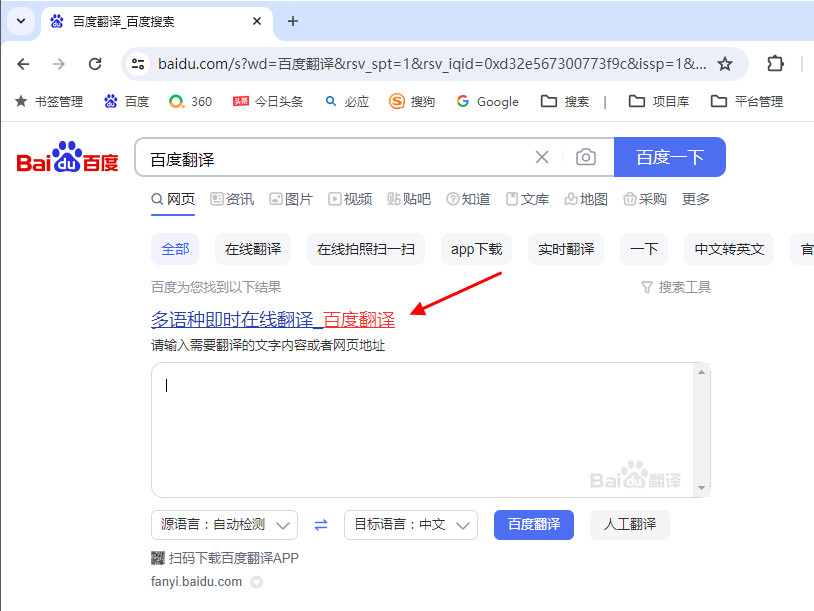
-
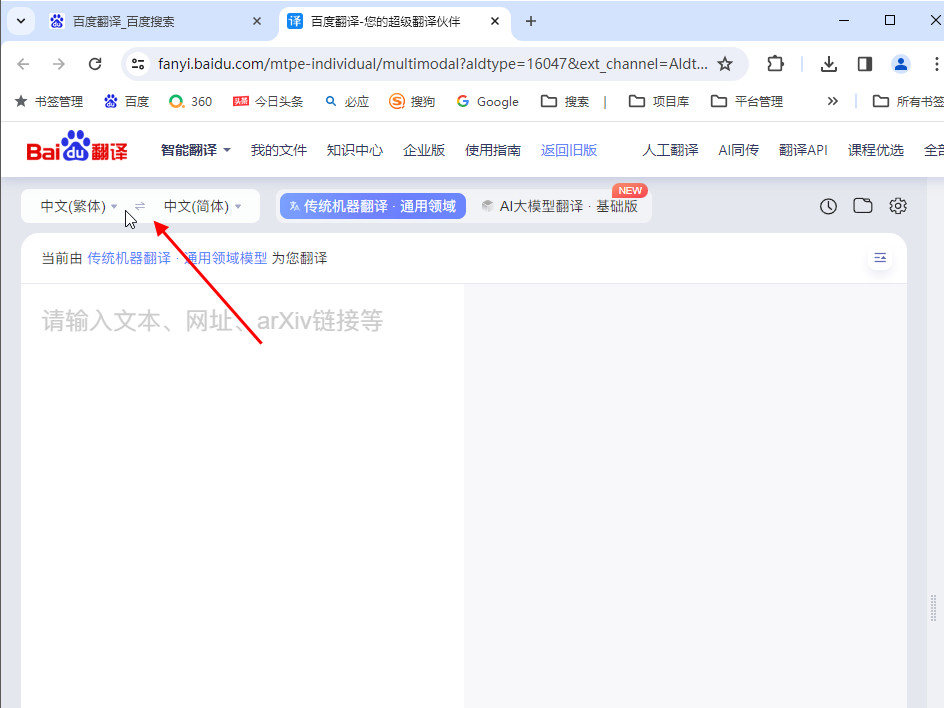
-
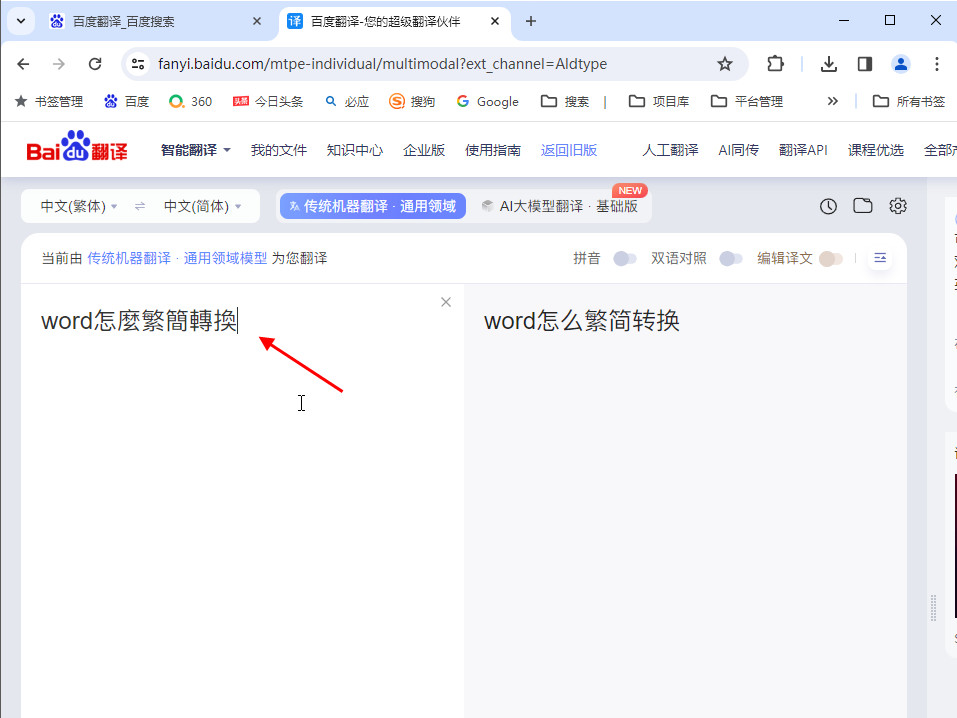
- 发布于2024-03-30 11:36:07 472个赞
-
-
-
word怎么把一页变成横向
-
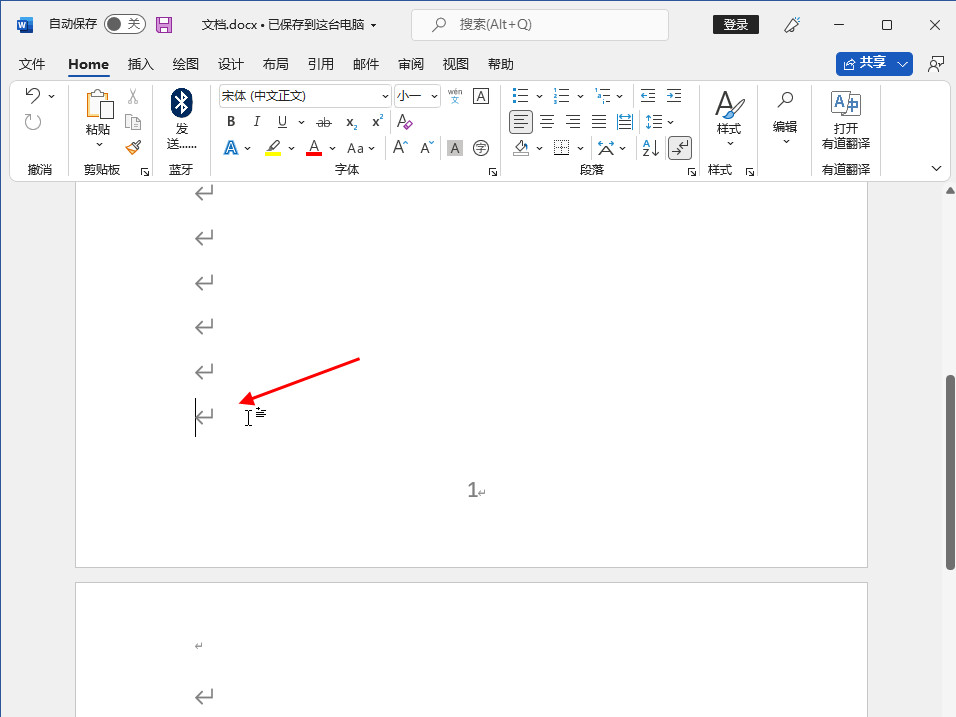
-

-

- 发布于2024-03-29 16:35:02 426个赞
-
-
-
word文字阴影效果在哪
-
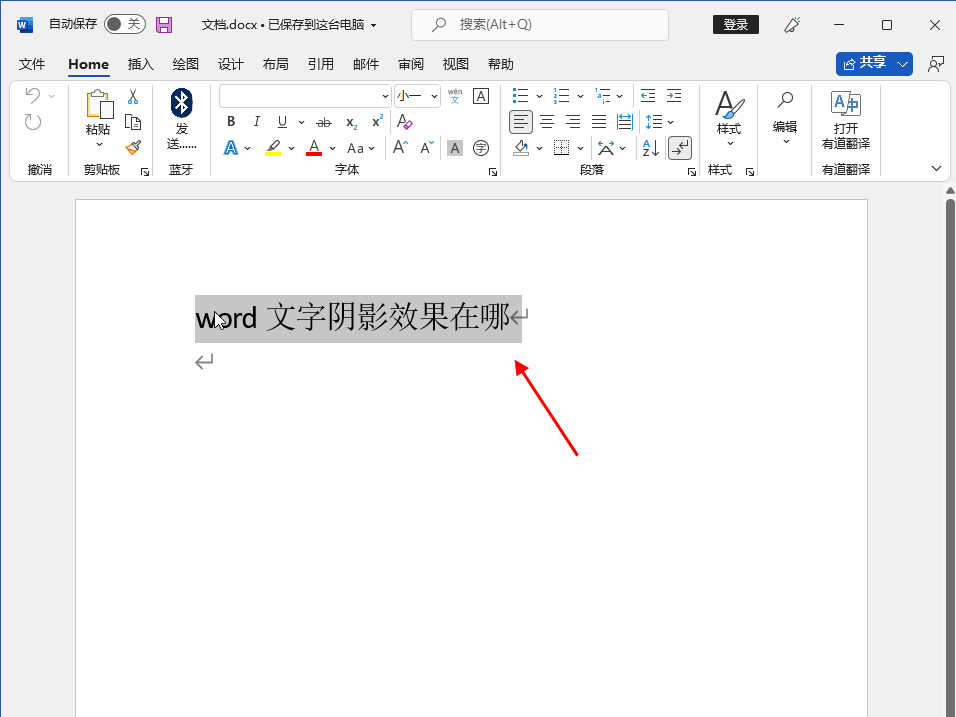
-
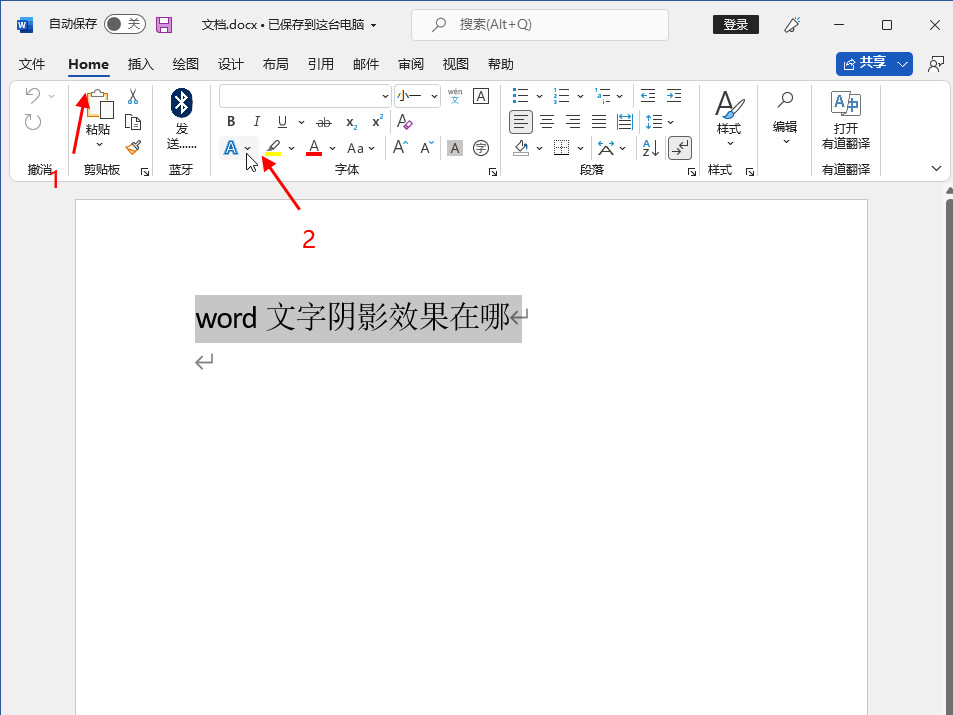
-
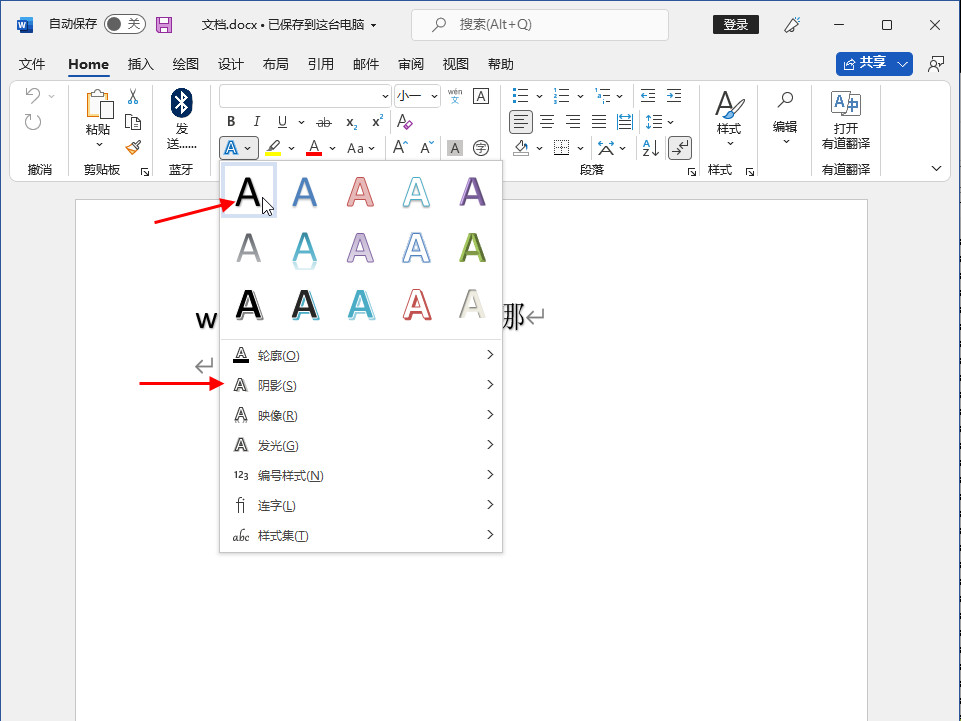
- 发布于2024-03-29 16:18:51 444个赞
-
-
-
word自动对齐辅助线怎么关了
-

-
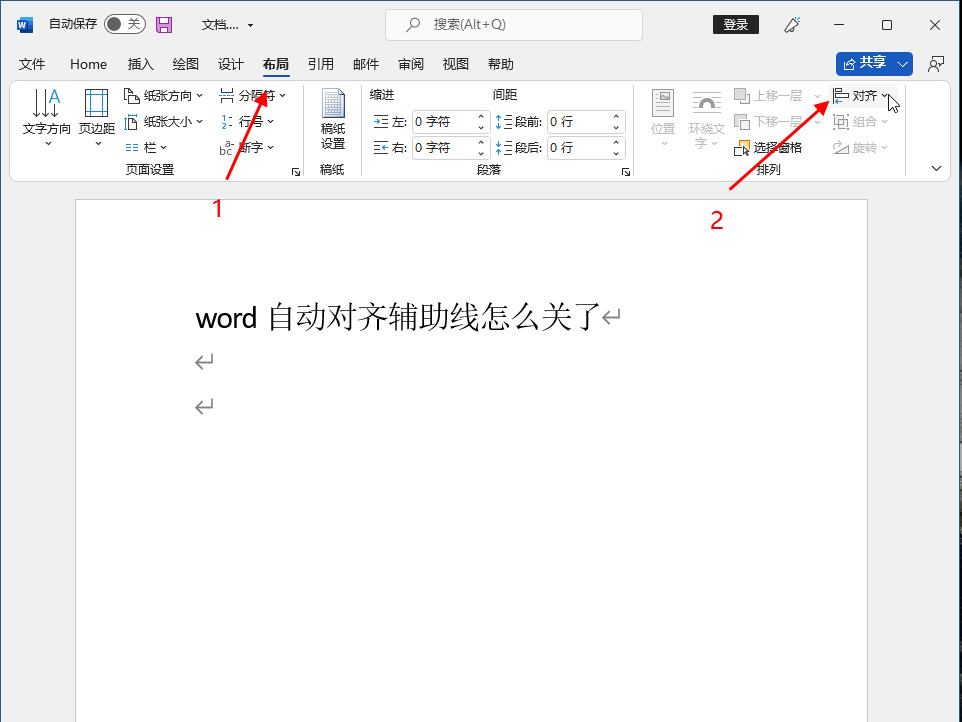
-
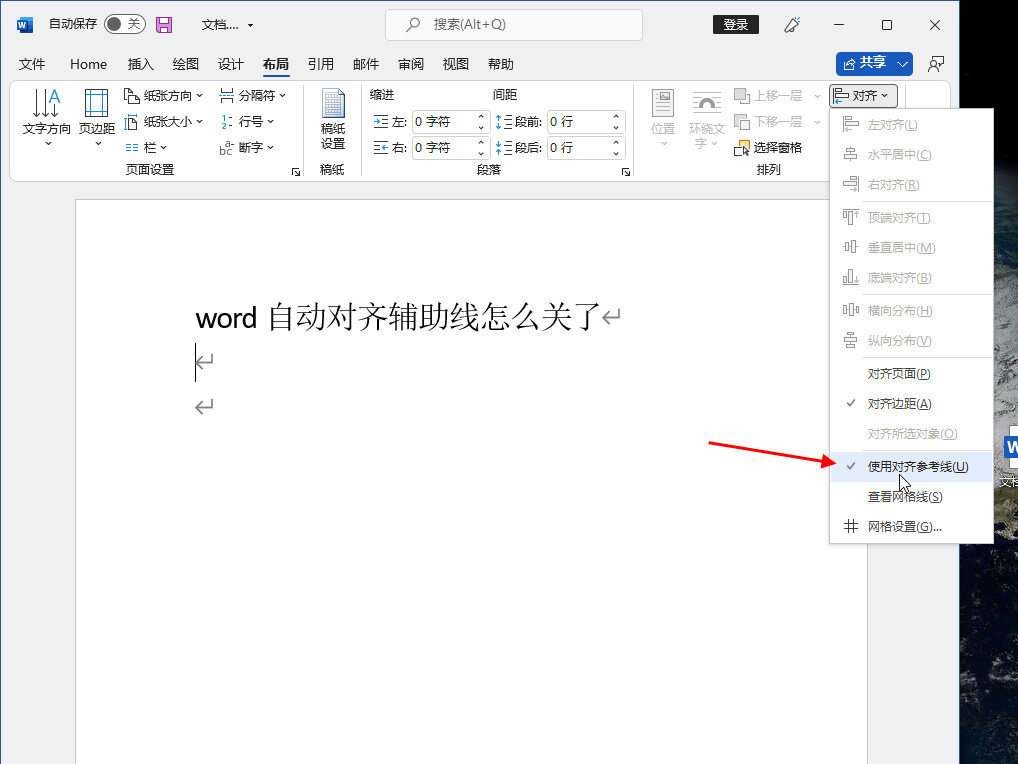
- 发布于2024-03-29 16:12:40 425个赞
-
-
-
word表格竖列怎么求和公式
-
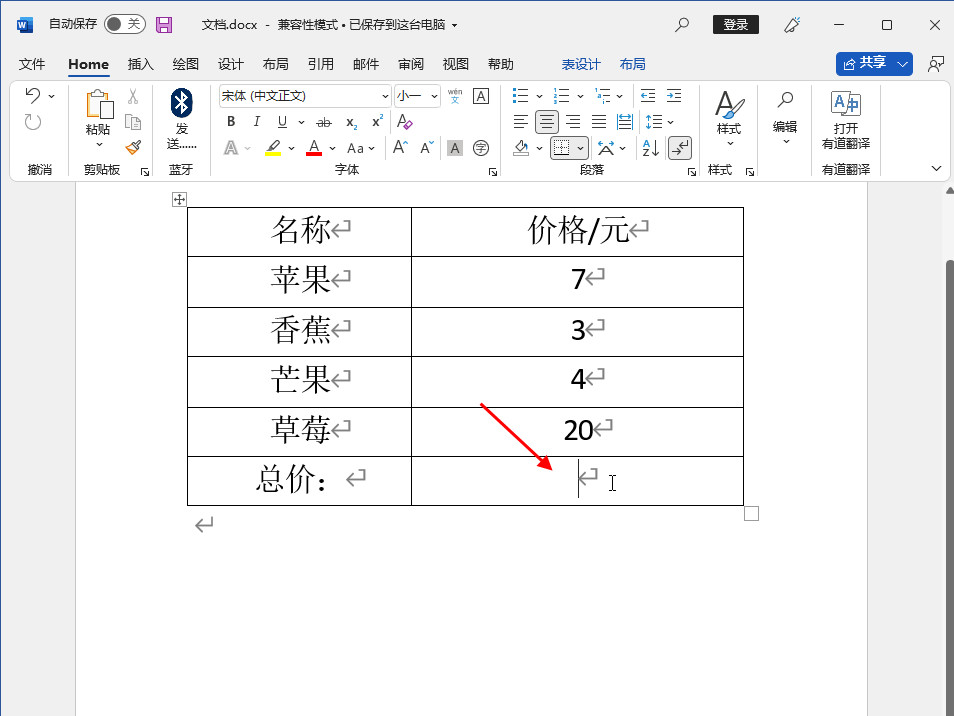
-
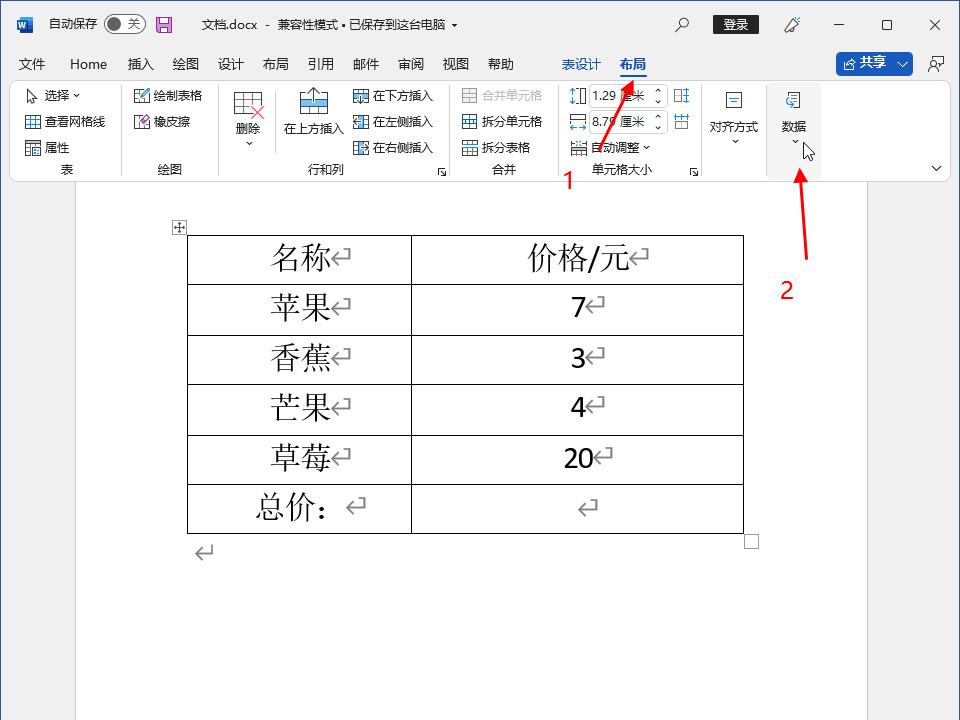
-
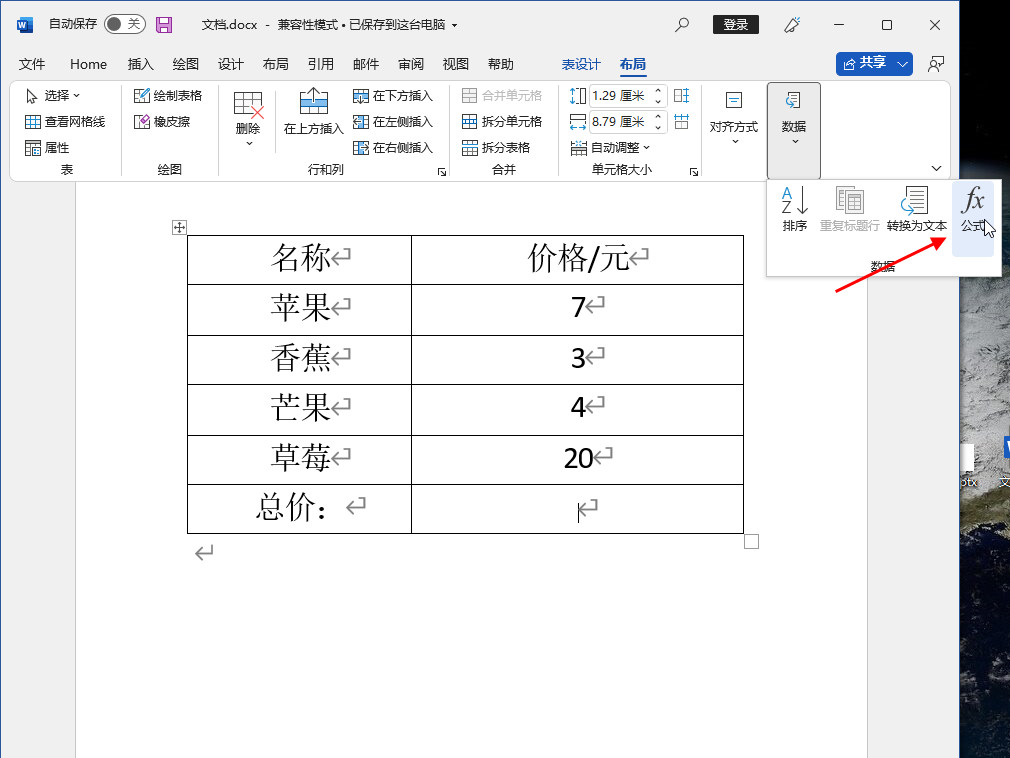
- 发布于2024-03-29 15:43:48 414个赞
-
猜你可能喜欢
-
-
怎么去除图片上的水印
-

-

-

- 发布于2024-06-07 13:33:14 2462个赞
-
-
-
图片上的水印怎么去掉
-

-

-

- 发布于2024-06-07 13:31:57 2897个赞
-
-
-
怎样去除图片水印
-

-

-

- 发布于2024-06-07 13:30:29 2768个赞
-
-
-
怎么去图片水印
-

-

-

- 发布于2024-06-07 13:28:40 2951个赞
-
-
-
怎么用ps裁剪圆形图片
-

-

-

- 发布于2024-06-07 13:27:01 3339个赞
-
-
-
ps怎么裁剪图片
-

-

-

- 发布于2024-06-07 13:25:57 3276个赞
-
-
-
ps图片裁剪工具的作用
-

-

-

- 发布于2024-06-07 13:23:16 3642个赞
-
-
-
ps图片裁剪工具是什么
-

-

-

- 发布于2024-05-29 11:37:02 2284个赞
-
-
-
ps图片裁剪工具在哪设置
-

-

-

- 发布于2024-05-29 11:21:37 2342个赞
-
-
-
ps图片裁剪工具快捷键是什么
-

-

-

- 发布于2024-05-29 11:17:27 1802个赞
-
